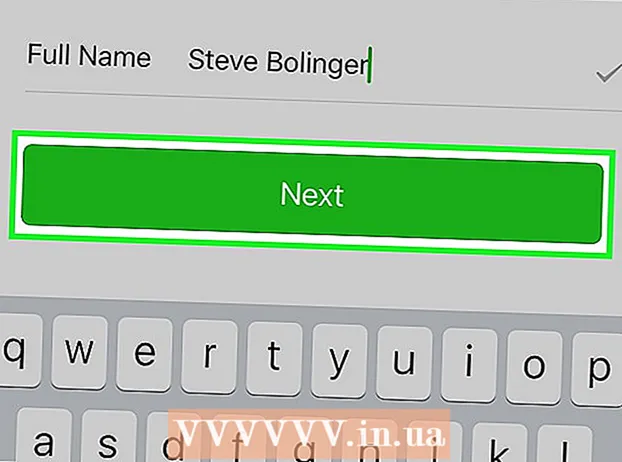Автор:
Eugene Taylor
Жасалған Күн:
14 Тамыз 2021
Жаңарту Күні:
1 Шілде 2024
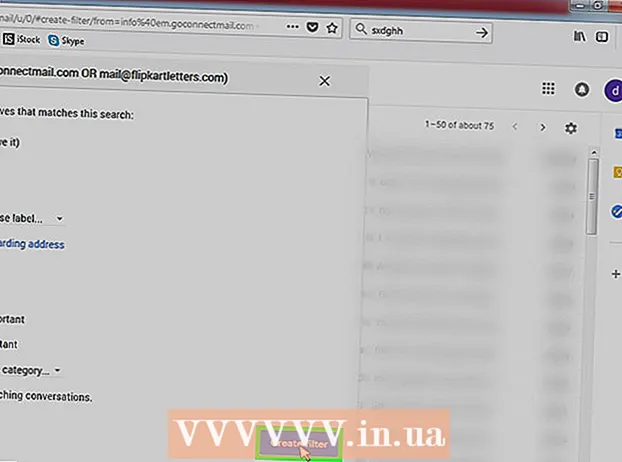
Мазмұны
- Басу үшін
- 4-тен 1-әдіс: қажет емес электрондық поштаға арналған сүзгілерді жасаңыз
- 4-тен 2-әдіс: Ақпараттық бюллетеньдерден бас тарту
- 4-тен 3-әдіс: Электрондық пошта хабарларын белгілі бір жіберушіден жою
- 4-тен 4-әдіс: Белгілі бір күннен асқан хаттарды жою
- Кеңестер
- Ескертулер
Бұл мақалада біз сізге Gmail тіркелгісінің кіріс жәшігінде қажетсіз электрондық хаттардан қалай құтылуға болатынын көрсетеміз.
Басу үшін
4-тен 1-әдіс: қажет емес электрондық поштаға арналған сүзгілерді жасаңыз
 Ашыңыз Gmail- веб-сайт. Егер сіз әлі кірмеген болсаңыз, электрондық пошта мекен-жайыңыз бен пароліңіз арқылы кіріңіз.
Ашыңыз Gmail- веб-сайт. Егер сіз әлі кірмеген болсаңыз, электрондық пошта мекен-жайыңыз бен пароліңіз арқылы кіріңіз.  Сүзгіңіз келетін электрондық поштаны таңдаңыз. Сіз мұны электрондық поштаның сол жағындағы шаршыны басу арқылы жасайсыз.
Сүзгіңіз келетін электрондық поштаны таңдаңыз. Сіз мұны электрондық поштаның сол жағындағы шаршыны басу арқылы жасайсыз.  «Қосымша» мәзірін басыңыз.
«Қосымша» мәзірін басыңыз. басыңыз Осы сияқты хабарларды сүзгіден өткізіңіз.
басыңыз Осы сияқты хабарларды сүзгіден өткізіңіз. басыңыз Осы іздеу арқылы сүзгі жасаңыз.
басыңыз Осы іздеу арқылы сүзгі жасаңыз. «Жою» құсбелгісін басыңыз.
«Жою» құсбелгісін басыңыз. басыңыз Сүзгіні жасау. Осы жіберушіден келген барлық электрондық хаттар бұдан былай автоматты түрде жойылады.
басыңыз Сүзгіні жасау. Осы жіберушіден келген барлық электрондық хаттар бұдан былай автоматты түрде жойылады.
4-тен 2-әдіс: Ақпараттық бюллетеньдерден бас тарту
 Ашыңыз Gmail- веб-сайт. Егер сіз әлі кірмеген болсаңыз, электрондық пошта мекен-жайыңыз бен пароліңізбен кіріңіз.
Ашыңыз Gmail- веб-сайт. Егер сіз әлі кірмеген болсаңыз, электрондық пошта мекен-жайыңыз бен пароліңізбен кіріңіз.  Жазылымнан бас тартқыңыз келетін электрондық поштаны басыңыз.
Жазылымнан бас тартқыңыз келетін электрондық поштаны басыңыз. «Жазылымнан бас тарту» сілтемесін іздеңіз. Ақпараттық бюллетеньдердің көпшілігінің төменгі жағында сілтеме бар, оны басу үшін электрондық поштаны бұдан былай бастай аласыз. «Жазылымнан бас тарту», «Жазылымнан бас тарту» немесе «Жазылымнан бас тарту» іздеңіз.
«Жазылымнан бас тарту» сілтемесін іздеңіз. Ақпараттық бюллетеньдердің көпшілігінің төменгі жағында сілтеме бар, оны басу үшін электрондық поштаны бұдан былай бастай аласыз. «Жазылымнан бас тарту», «Жазылымнан бас тарту» немесе «Жазылымнан бас тарту» іздеңіз.  Сілтемені басыңыз.
Сілтемені басыңыз. Экрандағы нұсқауларды орындаңыз. Сілтемені басу көптеген ақпараттық бюллетеньдер үшін жеткілікті. Бірақ кейде сіз жазылудан бұрын кейбір сұрақтарға жауап беруіңіз керек немесе басқасын толтыруыңыз керек.
Экрандағы нұсқауларды орындаңыз. Сілтемені басу көптеген ақпараттық бюллетеньдер үшін жеткілікті. Бірақ кейде сіз жазылудан бұрын кейбір сұрақтарға жауап беруіңіз керек немесе басқасын толтыруыңыз керек. - Сілтемені бассаңыз, сіз өз таңдауыңызды растау үшін жөнелтушінің веб-бетіне барасыз.
 Жіберушіні қажетсіз деп белгілеуді қарастырыңыз. Егер сіз жазылымнан бас тарту сілтемесін таба алмасаңыз, электрондық поштаны қажетсіз пошта деп белгілей аласыз, содан кейін сіз электрондық поштаңызды кіріс жәшігінде көре алмайсыз.
Жіберушіні қажетсіз деп белгілеуді қарастырыңыз. Егер сіз жазылымнан бас тарту сілтемесін таба алмасаңыз, электрондық поштаны қажетсіз пошта деп белгілей аласыз, содан кейін сіз электрондық поштаңызды кіріс жәшігінде көре алмайсыз. - Мұны сіз электрондық пошта таңдалған немесе ашылған кезде экранның жоғарғы жағындағы құралдар тақтасындағы леп белгісі белгісін басу арқылы жасайсыз.
- Электрондық поштаны есептік жазбадан мүлдем алып тастау үшін «Спам» қалтасынан өзіңіз жоюыңыз керек.
4-тен 3-әдіс: Электрондық пошта хабарларын белгілі бір жіберушіден жою
 Ашыңыз Gmail- веб-сайт. Егер сіз әлі кірмеген болсаңыз, электрондық пошта мекен-жайыңыз бен пароліңізбен кіріңіз.
Ашыңыз Gmail- веб-сайт. Егер сіз әлі кірмеген болсаңыз, электрондық пошта мекен-жайыңыз бен пароліңізбен кіріңіз.  Іздеу жолағын басыңыз. Бұл терезе Gmail кіріс жәшігінің жоғарғы жағында орналасқан.
Іздеу жолағын басыңыз. Бұл терезе Gmail кіріс жәшігінің жоғарғы жағында орналасқан.  Жіберушінің атын теріңіз.
Жіберушінің атын теріңіз. басыңыз ↵ енгізіңіз.
басыңыз ↵ енгізіңіз. Жойғыңыз келетін барлық электрондық пошта хабарларын таңдаңыз. Сіз мұны электрондық пошта хабарларын жою үшін құсбелгі қою арқылы жасайсыз.
Жойғыңыз келетін барлық электрондық пошта хабарларын таңдаңыз. Сіз мұны электрондық пошта хабарларын жою үшін құсбелгі қою арқылы жасайсыз. - Осы жіберушіден барлық электрондық пошталарды таңдау үшін, сіз өзіңіздің кіріс жәшігіңіздің жоғарғы сол жағындағы «Барлығын таңдау» құсбелгісін шерте аласыз.
- Егер сіз жіберушіден барлық электрондық хаттарды таңдағыңыз келсе, сізге электрондық пошта тізімінің жоғарғы жағында «Осы іздеуге сәйкес келетін барлық сөйлесулерді таңдау» батырмасын басу қажет болуы мүмкін.
 Қоқыс жәшігінің белгішесін басыңыз. Бұл беттің жоғарғы жағында.
Қоқыс жәшігінің белгішесін басыңыз. Бұл беттің жоғарғы жағында.  басыңыз Қоқыс. Бұл опция терезенің сол жағында орналасқан.
басыңыз Қоқыс. Бұл опция терезенің сол жағында орналасқан.  басыңыз Қоқысты босатыңыз. Таңдалған жіберушінің электрондық хаттары жойылды.
басыңыз Қоқысты босатыңыз. Таңдалған жіберушінің электрондық хаттары жойылды. - Егер сіз қоқысты дереу босатпасаңыз, электронды хаттар 30 күннен кейін автоматты түрде жойылады.
4-тен 4-әдіс: Белгілі бір күннен асқан хаттарды жою
 Ашыңыз Gmail- веб-сайт. Егер сіз әлі кірмеген болсаңыз, электрондық пошта мекен-жайыңыз бен пароліңізбен кіріңіз.
Ашыңыз Gmail- веб-сайт. Егер сіз әлі кірмеген болсаңыз, электрондық пошта мекен-жайыңыз бен пароліңізбен кіріңіз.  Қай күнді таңдау керектігін шешіңіз. Мысалы, үш ай бұрын және одан жоғары жастағы барлық электрондық пошталарды жойғыңыз келсе, бүгінгі үш айлық күнді қолданыңыз.
Қай күнді таңдау керектігін шешіңіз. Мысалы, үш ай бұрын және одан жоғары жастағы барлық электрондық пошталарды жойғыңыз келсе, бүгінгі үш айлық күнді қолданыңыз.  Іздеу жолағын басыңыз. Бұл беттің жоғарғы жағында.
Іздеу жолағын басыңыз. Бұл беттің жоғарғы жағында.  «In: кіріс жәшігі: YYYY / MM / DD» деп теріңіз. Тырнақшаларды алып тастаңыз.
«In: кіріс жәшігі: YYYY / MM / DD» деп теріңіз. Тырнақшаларды алып тастаңыз. - Мысалы, сіз 2016 жылдың 8 шілдесіне дейінгі барлық электрондық хаттарды көру үшін «in: inbox before: 07/08/2016» деп тересіз.
 «Барлығын таңдау» опциясын басыңыз. Мұны сіздің кіріс жәшігіңіздің жоғарғы сол жақ бұрышында, іздеу жолағының астында табуға болады.
«Барлығын таңдау» опциясын басыңыз. Мұны сіздің кіріс жәшігіңіздің жоғарғы сол жақ бұрышында, іздеу жолағының астында табуға болады.  басыңыз Осы іздеуге сәйкес келетін барлық сөйлесулерді таңдаңыз. Бұл кіріс жәшігінің жоғарғы жағында орналасқан «Осы беттегі барлық сөйлесулер (саны) таңдалған» »оң жағында.
басыңыз Осы іздеуге сәйкес келетін барлық сөйлесулерді таңдаңыз. Бұл кіріс жәшігінің жоғарғы жағында орналасқан «Осы беттегі барлық сөйлесулер (саны) таңдалған» »оң жағында.  Қоқыс жәшігінің белгішесін басыңыз. Бұл туралы парақтың жоғарғы жағындағы жолда айтылған.
Қоқыс жәшігінің белгішесін басыңыз. Бұл туралы парақтың жоғарғы жағындағы жолда айтылған.  басыңыз Қоқыс. Бұл сол жақ бағанда.
басыңыз Қоқыс. Бұл сол жақ бағанда. - басыңыз Қазір қоқысты босатыңыз. Енді таңдалған күнге дейінгі барлық электрондық хаттар жойылды.
- Егер сіз қоқысты дереу босатпасаңыз, электронды хаттар 30 күннен кейін автоматты түрде жойылады.
Кеңестер
- Жаңалықтарды сүзу көбінесе жазылымнан бас тартуға қарағанда жақсы жұмыс істейді.
Ескертулер
- Қоқыс жәшігінде электронды пошта әлі де орын ала алады.